Подключаем старые ноутбуки от Apple к мониторам и телевизорам (переходник + hdmi кабель)

- Цена: $ 4.56 + $ 7.01
- Перейти в магазин
В прошлом обзоре я описал устройство, с помощью которого вы можете подключить новые модели от Apple к абсолютно любым мониторам и телевизорам. В этом же обзоре мы сделаем маленький «флэшбэк» и вернемся к старым представителям компании Apple.
К сожалению, нынешнее положение в моей стране дает о себе знать в первую очередь по звону монет в кармане. И теперь всячески приходится изощрятся и выкручиваться. Итак, всем кто хочет в первую очередь увеличить своё рабочее место на Mac OS и не хочет ставить Хакинтош на Pc. Ну и любителям оооочень больших телевизоров ;) Благодарю магазин Chinabuye за любезность и бесплатный товар.
Для новых моделей компании Apple есть переходник, который заточен уже под новый разъём Display Port и дает возможность подключить любое устройство с разъемами HDMI, DVI и Display port. О нём я рассказывал вот в этом обзоре.
Так как я владелец старого Macbook, начала 2008 года, было решено всё таки как-то присоединить свой ноутбук к монитору, который намного больше и удобнее в плане работы, так как является широкоформатным.
Устройство пришло в запаянном кульке, без каких-либо обозначений.

К сожалению нашел только с HDMI выходом, но не считаю это минусом, так как он встречается почти везде.



В плане подключения никаких проблем не возникло. В этом мне помог кабель HDMI, который так же брался в этом магазине. Честно сказать, большой разницы, кроме цены, я в этих кабелях не нахожу. Взял его специально для подключения ноутбука к монитору, идет с переходниками в комплекте.


Длина кабеля — 1,5м
Вот не знаю к чему придраться в нём :) Плотный, толстый… кабель как кабель… работает — и слава Богу.


В общем собрав это всё дело вместе, подключил и начал пытаться запустить изображение на мониторе. Что с большим успехом с первого раза и получилось. Для этого нужно зайти в Настройки-Мониторы и выбрать разрешение, а так же какое вы хотите отображение. Есть два вида:

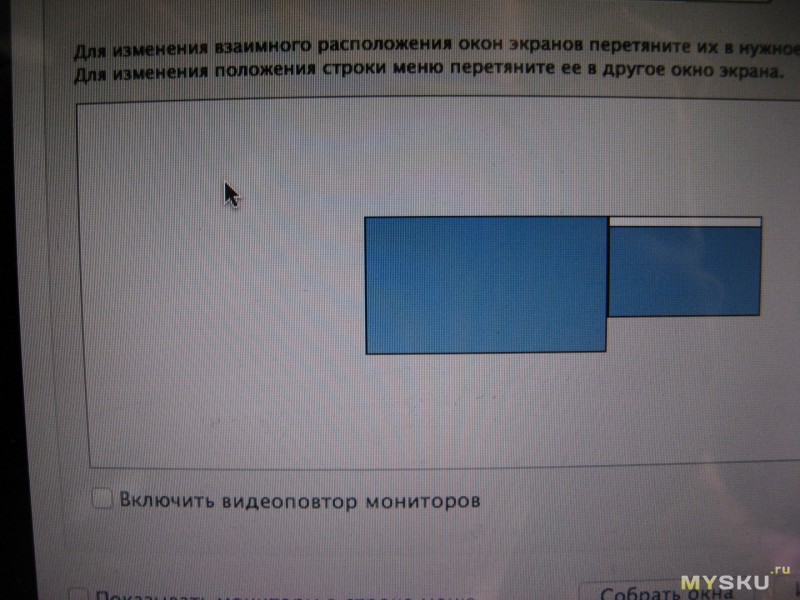
-дублирование
-расширенный режим
Дублирование сжимает отображение границ на мониторе до разрешения на ноутбуке. Соответственно появляются вот такие черные полоски по бокам экрана

Ну и то что вы делаете на ноутбуке, непосредственно отображается на экране вашего монитора.
Но я считаю этот режим лично для себя бесполезным. Куда интереснее вторая версия, расширенная!
В итоге мы получаем два экрана, на которых можно делать что угодно. И уже нету границ расширения ноутбука, изображение растягивается на весь монитор. Качество передачи — отменное! Единственное когда будете выбирать с какой стороны размещать свой рабочий монитор, вот в этом окне можете передвигать рабочие места
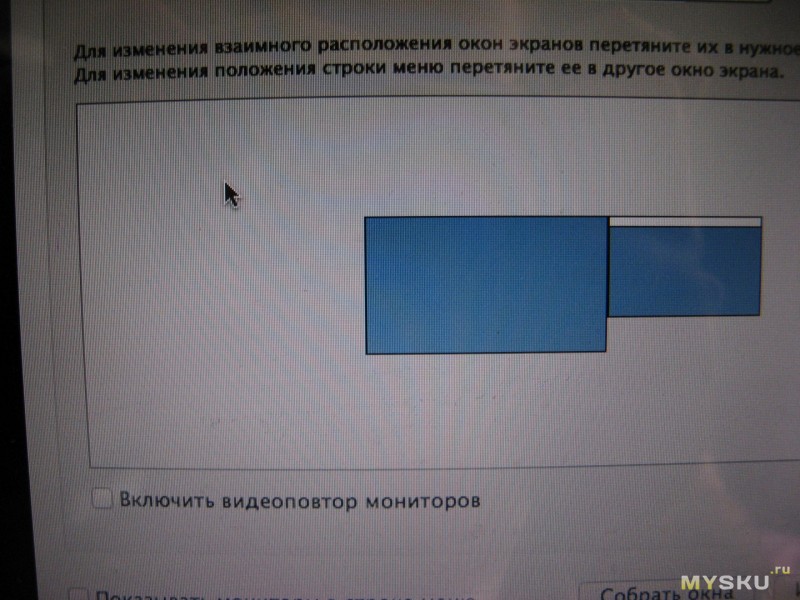
В итоге я получил вот такое удобство

Теперь простора для работы в разы больше. Да и всё это на Mac OS. Дабы не устраивать дебаты по поводу того что лучше, сразу скажу — я музыкант. Очень большое кол-во музыкальных приложений и всего остального заточено именно под Apple и в которых мне удобно работать. По этому попрошу избавить вас и меня от дискуссий в сторону выбора рабочей системы.
Для полного ощущения контроля советую взять еще мышь и клавиатуру bluetooth. С ней будет намного удобнее, нежели через тачпад на ноутбуке.
Всем благ и удобства в работе! Спасибо за внимание и время, которое уделили моему обзору.
К сожалению, нынешнее положение в моей стране дает о себе знать в первую очередь по звону монет в кармане. И теперь всячески приходится изощрятся и выкручиваться. Итак, всем кто хочет в первую очередь увеличить своё рабочее место на Mac OS и не хочет ставить Хакинтош на Pc. Ну и любителям оооочень больших телевизоров ;) Благодарю магазин Chinabuye за любезность и бесплатный товар.
Для новых моделей компании Apple есть переходник, который заточен уже под новый разъём Display Port и дает возможность подключить любое устройство с разъемами HDMI, DVI и Display port. О нём я рассказывал вот в этом обзоре.
Так как я владелец старого Macbook, начала 2008 года, было решено всё таки как-то присоединить свой ноутбук к монитору, который намного больше и удобнее в плане работы, так как является широкоформатным.
Устройство пришло в запаянном кульке, без каких-либо обозначений.

К сожалению нашел только с HDMI выходом, но не считаю это минусом, так как он встречается почти везде.



В плане подключения никаких проблем не возникло. В этом мне помог кабель HDMI, который так же брался в этом магазине. Честно сказать, большой разницы, кроме цены, я в этих кабелях не нахожу. Взял его специально для подключения ноутбука к монитору, идет с переходниками в комплекте.


Длина кабеля — 1,5м
Вот не знаю к чему придраться в нём :) Плотный, толстый… кабель как кабель… работает — и слава Богу.


В общем собрав это всё дело вместе, подключил и начал пытаться запустить изображение на мониторе. Что с большим успехом с первого раза и получилось. Для этого нужно зайти в Настройки-Мониторы и выбрать разрешение, а так же какое вы хотите отображение. Есть два вида:

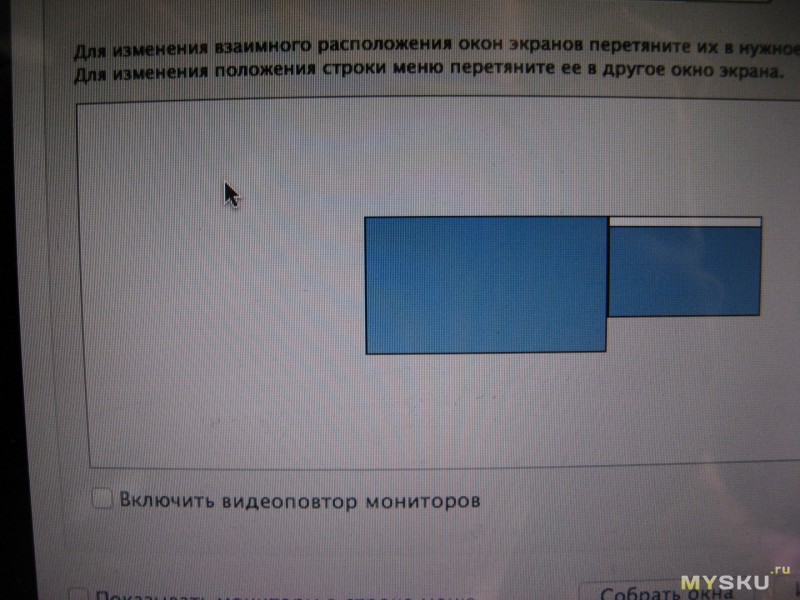
-дублирование
-расширенный режим
Дублирование сжимает отображение границ на мониторе до разрешения на ноутбуке. Соответственно появляются вот такие черные полоски по бокам экрана

Ну и то что вы делаете на ноутбуке, непосредственно отображается на экране вашего монитора.
Но я считаю этот режим лично для себя бесполезным. Куда интереснее вторая версия, расширенная!
В итоге мы получаем два экрана, на которых можно делать что угодно. И уже нету границ расширения ноутбука, изображение растягивается на весь монитор. Качество передачи — отменное! Единственное когда будете выбирать с какой стороны размещать свой рабочий монитор, вот в этом окне можете передвигать рабочие места
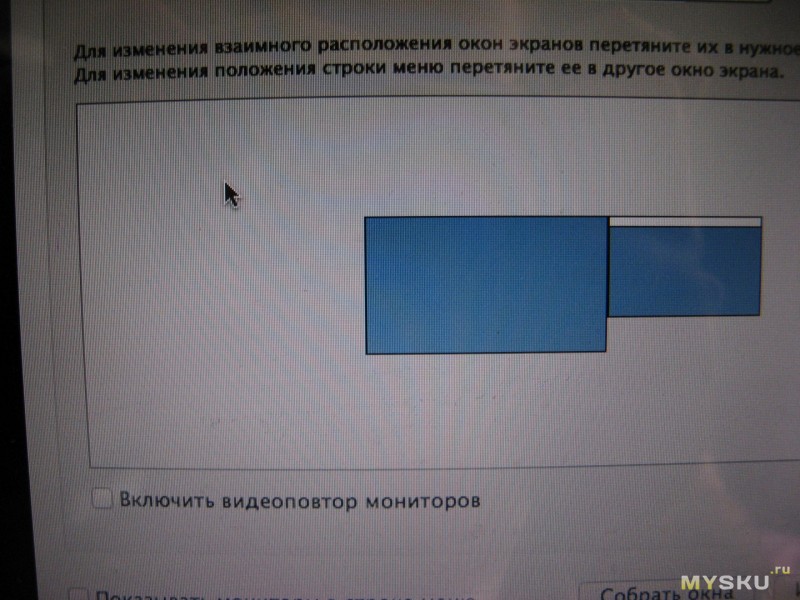
В итоге я получил вот такое удобство

Теперь простора для работы в разы больше. Да и всё это на Mac OS. Дабы не устраивать дебаты по поводу того что лучше, сразу скажу — я музыкант. Очень большое кол-во музыкальных приложений и всего остального заточено именно под Apple и в которых мне удобно работать. По этому попрошу избавить вас и меня от дискуссий в сторону выбора рабочей системы.
Для полного ощущения контроля советую взять еще мышь и клавиатуру bluetooth. С ней будет намного удобнее, нежели через тачпад на ноутбуке.
Всем благ и удобства в работе! Спасибо за внимание и время, которое уделили моему обзору.
Самые обсуждаемые обзоры
| +245 |
4246
148
|
| +25 |
1286
44
|
Мак с портом thunderbolt, порт идентичный с виду mini display port, и по заявлениям производителя совместимый с miniDP.
В чем может быть дело?
И судя по комментариям, я не одинок.
работает отлично
оффтоп: Скорее можно не найти софта для аппл чем чем для писи. Трактор, который у вас на скрине всегда был на 2 платформы… Например некоторого
ломанногософта просто нету для маков. Единственно так это Logic с его синтами…трактор это я открыл для наглядности.
не было еще ни разу чтобы я не нашел для мака нужный мне софт.